Ufiler – что это за программа и нужна ли она, как удалить
Программа Ufiler вызывает подозрения у многих пользователей, поскольку информации в интернете о ней очень мало. Вопрос, нужна ли она на компьютере или стоит удалить ее, будет рассмотрен далее в тексте.
О программе Ufiler
Ufiler – бесплатная программа для операционной системы Windows, выполняющая функции менеджера загрузок и файлов. Приложение позволяет загружать файлы любых форматов и скачивать контент с torrent-трекеров. Программа переведена на русский язык, отличается простым и понятным интерфейсом.
Как пользоваться Ufiler
Для начала работы с Ufiler пользователю необходимо скачать инсталляционный файл с сайта ufiler.pro или из любого другого надежного источника, и установить приложение на свой ПК. Затем нужно запустить утилиту, нажать на кнопку «Добавить загрузку» и выбрать оптимальный вариант скачивания. Для того, чтобы начать скачивание torrent-файла, необходимо кликнуть по клавише «Выбрать файл с ПК» или просто перетянуть файл в главное окно программы. Загрузка обычных файлов осуществляется посредством копирования ссылки в специальную строку URL адреса и нажатия на кнопку «Скачивание по ссылке».
Загрузка обычных файлов осуществляется посредством копирования ссылки в специальную строку URL адреса и нажатия на кнопку «Скачивание по ссылке».
Нужна ли эта программа
Утилита позволяет настраивать управление загрузками по собственному усмотрению. Основные возможности Ufiler:
- Отмена либо приостановка процесса скачивания;
- сортировка списков по различным параметрам;
- опция одновременной загрузки нескольких файлов;
- автоматическое возобновление загрузки после разрыва соединения с интернетом;
- запуск на компьютерах с ОС Windows 10, 8 и 7.
Ufiler предоставляет подробную информацию по каждой загрузке, а именно: точное время закачки, версия, расширение и размер файла. Одновременное скачивание нескольких файлов не оказывает влияния на показатели скорости загрузки, поскольку она реализована по многопоточному алгоритму.
Несмотря на все преимущества Ufiler, отзывы о программе довольно противоречивы. Некоторые пользователи утверждают, что установочный файл содержит вирус, и доверять данному приложению не стоит.
Подозрение вызывают: скудное количество информации об утилите в интернете, отсутствие подробного описания на официальном сайте и сомнительные статические данные о количестве загрузок ПО, предоставленные самими разработчиками и не подтвержденные независимыми источниками.
Как удалить Ufiler
Для того, чтобы удалить Ufiler, необходимо закрыть приложение. В противном случае при деинсталляции могут возникнуть проблемы. Затем потребуется выполнить следующие действия:
- Воспользоваться комбинацией клавиш «WIN» + «R» и ввести в командной строке «Control».
- В пункте «Программы и компоненты» найти Ufiler и выделить название программы при помощи курсора мыши.
- Нажать на кнопку «Удалить» (находится на верхней панели) и подтвердить свой выбор.
Данный алгоритм удалит приложение и все его компоненты, а также записи из реестра. Однако не лишним будет выполнить дополнительную очистку реестра с помощью одного из специальных приложений, таких как CCleaner, Advanced System Care Free, Wise Registry Cleaner и Auslogics Registry Cleaner.
Удалить Ufiler с ПК можно, воспользовавшись деинсталлятором (например, REVO Uninstaller, Ashampoo Uninstaller или Advanced Uninstaller PRO).
Если приложение Ufiler стало причиной медленной и нестабильной работы компьютера, рекомендуется выполнить проверку программ, автоматически запускающихся вместе с ОС Windows. Для того, чтобы на экране отобразился список автозапуска, нужно нажать комбинацию клавиш «CTRL» + «SHIFT» + «ESC». Затем потребуется выполнить действия в следующем порядке:
- Внимательно ознакомиться со списком во вкладке «Автозагрузка».
- Узнать о текущем статусе программы в пункте «Состояние».
- Статус «Включено» указывает на то, что приложение функционирует в фоновом режиме.
- Стоит отключить автоматический запуск неважных и редко использующихся приложений, что самым положительным образом скажется на работе процессора и позволит очистить оперативную память.
Для очистки локальных дисков от хлама и остатков установленных программ необходимо нажать комбинацию клавиш «WIN» + «E», выбрать нужную директорию и кликнуть по кнопке «Очистка диска».
Заключение
Программа Ufiler относится к числу сомнительного ПО, поскольку информации о ней критически мало даже на официальном сайте. Вопрос, нужна ли она, на данный момент остается открытым. Тем, кто не желает рисковать и устанавливать на свой компьютер подобные приложения, стоит обратить внимание на хорошо зарекомендовавшие себя программы, такие как uTorrent, USDownloader, Free Download Manager, Download Master или Media Get.
Maskit – что за программа и как её удалить
Каждый пользователь Windows рано или поздно сталкивается с вредоносными программами, усложняющими стабильную работу ПК. Многие из них носят вирусный характер и нацелены на отображение нежелательных рекламных объявлений в браузерах. Именно такой программой и является Maskit. Её сомнительная деятельность подвергает систему опасности, разрушая сеансы просмотра в браузерах. Кроме того, Маскит пагубно влияет на производительность компьютера и перегружает ЦП на постоянной основе. Держать эту утилиту на компьютере чревато неприятными последствиями. Мы расскажем, как от неё избавиться.
Именно такой программой и является Maskit. Её сомнительная деятельность подвергает систему опасности, разрушая сеансы просмотра в браузерах. Кроме того, Маскит пагубно влияет на производительность компьютера и перегружает ЦП на постоянной основе. Держать эту утилиту на компьютере чревато неприятными последствиями. Мы расскажем, как от неё избавиться.
Методы удаления программы Maskit.
Что такое Maskit?
Перед тем как приступать к удалению, рассмотрим, что это за программа – Maskit. Maskit v1.0.0.0 – опасное вирусное приложение, пагубно влияющее на действия пользователя в сети Интернет. Оно является поставщиком лишней навязчивой рекламы, меняя настройки браузера, предоставляя множество рекламных баннеров и добавляя в текст побочные ссылки. Дополнительная вредоносная функция программы – перехват таких личных данных, как логины и пароли аккаунтов. Попадает вирус в систему несколькими способами. Чаще всего заражённый exe-файл прикрепляется к скачиваемому с непроверенных сайтов или торрентов файлу и автоматически инсталлируется на ПК.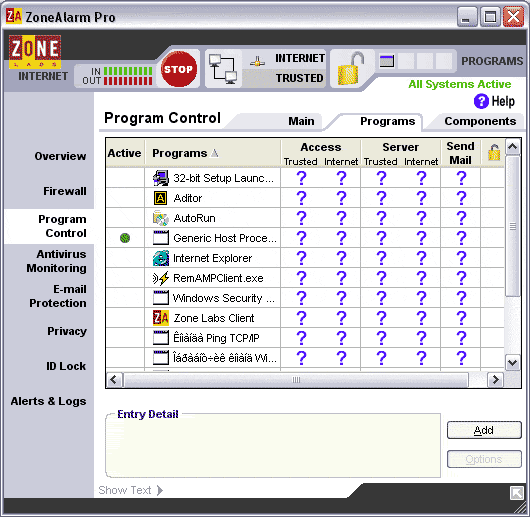
ВАЖНО. плагин для работы в Adobe Acrobat имеет такое же название и предназначен для форматирования документа. Не стоит их путать.
Маскит охватывает все популярные браузеры: Google Chrome, Mozilla Firefox, Microsoft Edge и т. д. Удаляется приложение достаточно просто и быстро, но не стоит забывать о полной проверке компьютера на наличие других вирусов.
Как удалить Maskit
Удаление Maskit подразумевает целый комплекс действий, так как утилита включает в себя набор фоновых файлов и программ. Алгоритм действий таков:
- Убираем все последние установленные программы с помощью стандартного режима удаления программ. Дополнительно очищаем папку загрузок.
- В меню «Пуск» выбираем пункт «Выполнить». В открывшейся командной строке пишем «%TEMP%». Чистим эту папку от всего содержимого.
- Далее нам понадобятся программы для удаления PUP-заражения. Мы рекомендуем AdwCleaner или Malwarebytes. Также подойдёт Trojan Remover. Лучше установить несколько вариантов и использовать их по очереди.
 После установки выберите режим «Сканировать» и нажмите «Очистить» по завершении.
После установки выберите режим «Сканировать» и нажмите «Очистить» по завершении.
СОВЕТ. для большей эффективности советуем выполнить проверку несколько раз. Не забывайте перезагружать ПК после каждой из них.
- Следующий этап – проверка наличия остаточных файлов в реестре. Лучше всего подойдёт программа CCleaner. В ней выбираем режим «Очистка» и исправляем записи в разделе «Реестр».
- На всякий случай сбрасываем настройки браузера и меняем пароли аккаунтов в целях безопасности.
Как защитить компьютер от заражения maskitservice.exe в будущем
Как известно, проблему проще предотвратить, нежели решить. Выполняя ряд простых действий, можно избавить свой компьютер от вредоносных ПО:
- Избегайте рекламных объявлений. Старайтесь не нажимать на всплывающие рекламные баннеры, так как они могут перенаправить на потенциально опасные страницы.
- Очищайте спам в электронной почте. Зачастую спам-сообщения могут содержать во вложениях заражённые файлы или потенциально опасные ссылки.

- Посещайте только проверенные сайты. Многие веб-страницы являются вредоносными сами по себе.
- Будьте внимательны при загрузке и установке софта. Скачивайте файлы только с надёжных источников.
- Используйте антивирусные программы. Регулярное сканирование и очистка компьютера помогут сохранить работоспособность системы надолго. Во многих антивирусах есть функция регулярного сканирования. Можно настроить программу проводить полную проверку раз в неделю, и она сама сообщит вам о наличии вирусов.
Следуя данной инструкции, можно избавиться от многих проблем, и от вируса Maskit в том числе. Если же у вас что-то не получилось и возникли вопросы, задавайте их в комментариях, постараемся помочь!
Что за программа PrivaZer и как ею пользоваться
В любом компьютере со временем скапливается так называемый информационный мусор: кэш, остатки программных файлов, дубликаты, забытые картинки, документы, архивы и прочее.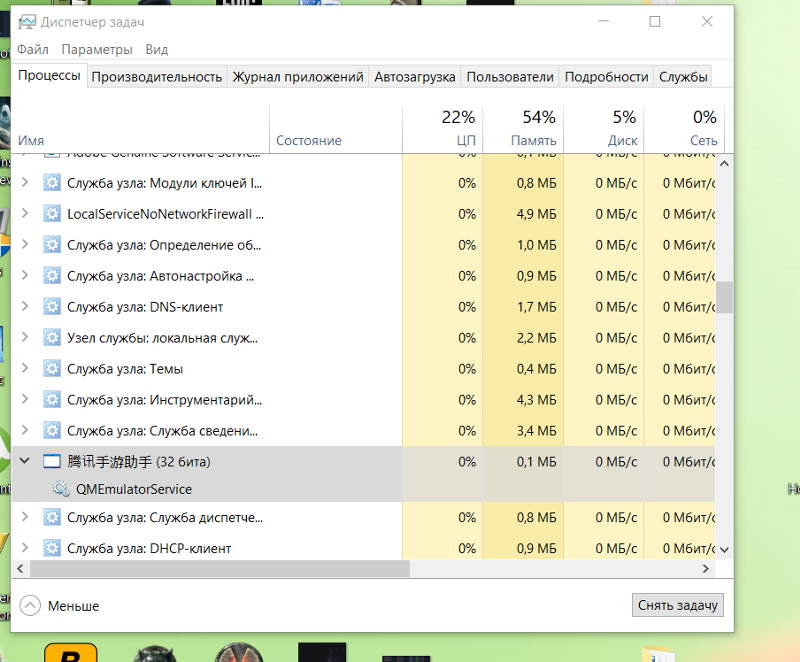 Это заполняет память ПК и сказывается на быстродействии: система начинает тормозить, выдавать ошибки. Также пользователи не всегда помнят о том, что нужно удалять конфиденциальные данные, и оставляют их в компьютере – таким образом, ими могут завладеть посторонние люди. Чтобы решить эти проблемы, существует программа PrivaZer: она анализирует все элементы, хранящиеся на ПК, и показывает, что можно убрать, сколько места освободится, какие фотографии и документы продублированы. Вам остаётся только запросить очистку, и всё лишнее исчезнет. Ниже подробно рассмотрим, как пользоваться софтом.
Это заполняет память ПК и сказывается на быстродействии: система начинает тормозить, выдавать ошибки. Также пользователи не всегда помнят о том, что нужно удалять конфиденциальные данные, и оставляют их в компьютере – таким образом, ими могут завладеть посторонние люди. Чтобы решить эти проблемы, существует программа PrivaZer: она анализирует все элементы, хранящиеся на ПК, и показывает, что можно убрать, сколько места освободится, какие фотографии и документы продублированы. Вам остаётся только запросить очистку, и всё лишнее исчезнет. Ниже подробно рассмотрим, как пользоваться софтом.
Установка программы
PrivaZer можно скачать с официального сайта разработчика, немаловажно, что это бесплатно, за полный функционал программы правообладатели ничего не просят.
- Сначала выберите версию приложения, соответствующую вашей Windows и разрядности. Есть модификация для полной установки и портативная.
- Распакуйте и запустите дистрибутив, выберите, что вы хотите сделать: инсталлировать или сразу открыть программу.

- Укажите подходящий язык.
- Согласитесь с условиями лицензионного соглашения.
- Выберите путь для хранения файлов ПО.
Программа сама создаст ярлык на десктопе.
Настройка PrivaZer
Когда вы запустите программу, тут же появится окно с предложением настроить ее так, чтоб было удобно именно вам. Если вы обозначите себя, как обычного пользователя, ПО будет действовать более автоматизировано и деликатно: оно выберет только те файлы, которые точно можно удалить, не задумываясь. Для продвинутых пользователей есть дополнительные тонкие настройки: вы сможете выбирать, какие cookies, документы Microsoft Office, фотографии, кэш сохранить, а какие убрать. Удалять можно целыми пакетами: например, «Недавно импортированные в компьютер», «Редко используемые» и т. п. Программа также предлагает очистку истории браузера – не стоит соглашаться, если не хотите потерять доступ к просмотренному контенту. То же самое касается пункта «Автозаполнение форм» — очистка приведет к тому, что вам придется заново вводить пароли от сайтов и социальных сетей. Это хорошо из соображений безопасности, но не очень удобно. Если вы скроете эскизы сайтов, то лишитесь закладок в панели браузера, которые позволяют быстро перейти на нужный ресурс.
Это хорошо из соображений безопасности, но не очень удобно. Если вы скроете эскизы сайтов, то лишитесь закладок в панели браузера, которые позволяют быстро перейти на нужный ресурс.
Далее программа спросит, не желаете ли вы удалить историю игрового процесса в стандартных развлекательных приложениях Windows: маджонге, пасьянсах, «Сапере», шахматах и т. п. Разумеется, при положительном ответе записи всех игр будут утрачены. Если у вас осталась папка Windows.old, сформировавшаяся при установке новой системы на старую, то PrivaZer также предложит её удалить. Лучше соглашайтесь – вы освободите несколько гигабайтов памяти, ничего не теряя при этом. Данный раздел – бесполезный рудимент, вы все равно не сможете воспользоваться его содержимым. Теперь программа спросит вас, не хотите ли вы избавиться от ненужных пакетов обновлений системы. Также можно согласиться и сэкономить много свободного пространства на жестком диске. Последняя настройка касается спящего режима: его отключение значительно разгружает память, но тут стоит подумать, удобно ли вам будет.
Оптимизация работы компьютера с помощью PrivaZer
Теперь, когда программа настроена, можно ею пользоваться: просто нажмите кнопку «Начать анализ» и укажите дополнительные условия сканирования:
После анализа PrivaZer произведет очистку. Она также может быть трёхуровневой: быстрой, турбо или нормальной. Последняя наиболее длительная, зато методичная. Две первые стоит выбирать, если вы спешите, но срочно нужно освободить немного пассивной памяти и разгрузить ОЗУ. После процедуры на экране появится итог: сколько файлов было удалено и как много места удалось высвободить. Глубокую чистку можно проводить нечасто – раз в 3-4 недели, а в остальное время вполне достаточно быстрой.
На всякий случай лучше перед внесением изменений создать контрольную точку для отката Windows к предыдущему состоянию и резервные копии записей реестра. Если возникнут проблемы, вы сможете вернуть всё как было.
youtube.com/embed/47ai4mrkhnQ?feature=oembed» frameborder=»0″ allow=»accelerometer; autoplay; clipboard-write; encrypted-media; gyroscope; picture-in-picture» allowfullscreen=»»/>что это за программа и как её удалить?
Множество пользователей замечают на своём рабочем столе программу, которую никогда не устанавливали — McAfee Security. Часто она идёт параллельно с другими приложениями, в том числе китайскими. Возникают вопросы, что это за приложение, полезно ли оно и стоит ли удалять?
McAfee: что это за программа
Изначально рассмотрим McAfee Security что это за программа? – Это утилита, которая выполняет функцию защиты от вирусов. Антивирусный сканер является полезной и нужной вещью в любой операционной системе, так как обильное распространение вирусов часто приводит к краху системы. В это же время такой «гость» очень навязчивый, ведь установился без разрешения пользователя.
Подобные приложения попадают в систему 2-я путями:
- При помощи бандлинга – это способ, когда вместе с другой программой, устанавливаются дополнительные приложения.
 Чтобы реже сталкиваться с проблемой нужно проверять все параметры при установке, хоть это и не является 100% гарантией чистой инсталляции;
Чтобы реже сталкиваться с проблемой нужно проверять все параметры при установке, хоть это и не является 100% гарантией чистой инсталляции;
- Используя вирусы – сегодня распространены вирусы, которые загружают на ПК множество приложений. Система начинает страдать от десятка нежелательных программ. В случае ручного удаления навязчивых утилит, вирус может восстанавливать их.
Учитывая навязчивый способ распространения антивируса, становится очевидно, что пользователь захочет удалить его. Особенно важно это сделать, если система начала сильно зависать, скорее всего установлено 2 антивирусных продукта. В зависимости от метода попадания McAfee в Windows различается и способ удаления.
Читайте также: Прекращена работа программы проводник Windows 7, что делать?
Как отключить McAfee
Возможно антивирус McAfee в будущем ещё пригодится и нет необходимости его полностью удалять. Существует возможность просто отключить сканирование системы, тогда сама программа будет инсталлирована, но работать до ручного запуска не будет.
Отключение McAfee:
- Развернуть трей (в нижнем правом углу есть стрелочка, левее времени) и нажать на значок антивируса, выглядит как буква M на красном щите;
- Далее клик на «Изменить параметры»;
- Нажать на «Сканирование в реальном времени»;
- Откроется окошко, где нужно нажать на «Отключить», затем следует выбрать, когда действие вступит в силу. Самые быстрые способы – после перезагрузки или через 15 минут;
- Снова нажать на значок McAfee в трее и в «Изменить параметры» выбрать «Межсетевой экран»;
- Клик на «Выключить» и выбрать способ.
Теперь, если потребуется запустить приложение, нужно будет выполнить аналогичные действия, только активировать работу антивируса.
Как удалить McAfee
Особого труда в том, как удалить McAfee с Windows на самом деле нет, так как процедура стандартная, но есть некоторые подводные камни. Для простого удаления программы можно воспользоваться функцией системы.
Для простого удаления программы можно воспользоваться функцией системы.
Удаление возможностями Windows:
- Клик на Пуск, затем «Панель управления»;
- Выбрать «Программы и компоненты»;
- Выделить программу и клик сверху «Удалить».
Альтернативный вариант заключается в нахождении McAfee через поиск и использования файла Uninstall, результат будет идентичный.
К сожалению, данного метода может быть недостаточно, так как из-за остаточных файлов в системе другие антивирусы отказываются устанавливаться, выдавая ошибки или указывая наличие других систем защиты.
Читайте также: Деинсталляция программ с помощью IObit Uninstaller
McAfee как удалить полностью? Для качественной работы системы нужно полностью очистить её от следов пребывания антивируса. В будущем McAfee уже не сможет каким-либо способом навредить пользователю или стабильности Windows.
Стандартных методов Windows для данной задачи будет недостаточно, придется использовать решения сторонних разработчиков. Лучшие приложения ниши – это iOBit Uninstaller, Revo Uninstaller, MCPR. Для примера возьмём iOBit Uninstaller.
Лучшие приложения ниши – это iOBit Uninstaller, Revo Uninstaller, MCPR. Для примера возьмём iOBit Uninstaller.
- Загрузить приложение https://ru.iobit.com/advanceduninstaller/;
- Обнаружить антивирусный сканер и выделить его левым кликом;
- Снизу нажать на кнопку «Uninstall»;
- Покажется окно с предложением создать точку восстановления, желательно выполнить;
- Затем запустится стандартный процесс удаления;
- На конечной стадии сканер iOBit проверит все хранилища ПК на остатки удаленного антивируса и очистит их.
В общем данного подхода должно хватить для полноценного удаления программы, существует только один важный нюанс, который может свести все усилия на нет – это активная работа вирус.
Удаление вируса
Данная ситуация встречается реже, но всё же бывает, когда McAfee попал в Windows при помощи вируса. Более продвинутые варианты вредоносного кода обладают функцией не только загрузки, но и дальнейшего контроля приложений. Таким образом после удаления, через несколько часов или дней, антивирус может снова появиться в системе.
Таким образом после удаления, через несколько часов или дней, антивирус может снова появиться в системе.
Читайте также: Лучший бесплатный антивирус для Андроид
Для устранения подобной проблемы придется сразу после деинсталляции навязчивой программы воспользоваться качественным антивирусом, желательно лицензионным. Единственная трудность – это долгий период проверки, лучше запускать сканирование на ночь. Подойдут решения от Kaspersky, NOD32 и т.д.
От пользователя требуется только установить один антивирус, большинство платных решений имеют демоверсии, и запустить сканирование. Обычно данный пункт находится прямо на главной странице приложения или нужно перейти во вкладку «Проверка».
В следующие разы, при установке программ рекомендуем соблюдать особую осторожность, чтобы снова не столкнуться с проблемой. Особенно важно в момент инсталляции обратить внимание на пункт «Ручная установка», он практически всегда неактивен, а выделен значок «Полная установка (рекомендуется)». Если установить радио-точку на ручной способ, будет развернут список, какие программы будут добавлены в систему без ведома пользователя.
Если установить радио-точку на ручной способ, будет развернут список, какие программы будут добавлены в систему без ведома пользователя.
Если у Вас остались вопросы по теме «McAfee: что это за программа и как её удалить», то можете задать их в комментариях
Что за программа Юбар?
Поиск редкого фильма, музыкальной композиции или программы может обернуться заражением компьютера и тратой кучи времени. В наши дни большинство ресурсов пытается просто привлечь интернет-трафик, оставляя нерабочие ссылки или размещая у себя архивы с вредоносным ПО вместо заявленных файлов. И если искомого контента нет на популярных и тематических ресурсах, то лучше воспользоваться специальными поисковыми программами, которые ищут запрашиваемую информацию по огромной базе сайтов с хорошей репутацией. При поиске такого софта можно встретить ubar pro что это за программа Вы узнаете ниже.
Для чего используется
Юбар – это многофункциональная программа, в составе которой имеются:
- Оболочка с встроенной поисковой системой. Она позволяет найти в сети необходимую музыку, игры, софт, фильмы и прочий контент.
- Собственный загрузчик файлов и торрент-клиент.
- Медиаплеер, которым можно просматривать видео и слушать музыку.
Цель данной разработки – помочь пользователю быстрее найти интересующий контент без использования поисковых машин и личного посещения множества интернет-страниц.
Где скачать и как установить
Разработка данной программы прекращена и официальный сайт более не функционирует. Но для ознакомления ее можно скачать на тематических сайтах или торрент-трекерах. Все дело в том, что эта разработка была одной из первых в данном сегменте, да еще и отечественной. Этим объясняется ее огромная популярность.
Но разработчики не смогли довести поисковые механизмы до уровня конкурентов, поэтому большинство пользователей предпочли аналоги. Установка приложения очень проста и производится в 3 этапа.
Установка приложения очень проста и производится в 3 этапа.
Во время инсталляции рекомендуется использовать выборочный режим, чтобы не устанавливать дополнительное ПО.
Как пользоваться
Интерфейс приложения достаточно прост, главный инструмент – поисковая строка, в которой вводится название интересующего фильма, игры и прочего контента. Для удобства использования имеются окна, в которых результаты поиска разделены по категориям (фильмы, книги, софт и так далее). Дополнительно в юБар можно читать популярные новости и пользоваться социальной сетью «Вконтакте».
Работать с результатами поиска не очень удобно, особенно новичку – утилита не выдает ссылки на скачивание сразу, каждую строку придется просматривать в отдельном окне, что затрудняет поиск и сравнение.
Недостатки и опасность
Разработка данного продукта велась небольшой компанией, и его распространение предполагалось на бесплатной основе. Поэтому в него изначально была встроена реклама и компоненты, которые устанавливались без ведома пользователя. К неприятным моментам можно отнести:
К неприятным моментам можно отнести:
- Изменения в браузере (замена поисковой системы, скрытая установка плагинов и прочее).
- Инсталляцию обозревателя от неизвестного разработчика, который прописывался в системе как приложение для интернета по умолчанию.
- Установку антивирусных приложений, таких как 360 Total Security.
Сама утилита вредоносного кода в себе не содержит, не меняет домашние страницы в браузере и не включает переадресацию на сторонние ресурсы при обычном серфинге.
Некоторые пользователи сталкивались с такими приложениями как Video and Audio plugin uBar, из-за чего у них и возникал вопрос — что за программа юбар? На самом деле это вирусное ПО, которое просто маскировалось под утилиту. К такому заражению как правило приводило отсутствие антивирусного софта и невнимательность пользователей при посещении ресурсов с сомнительной репутацией.
Mobogenie — что это за программа
  программы
Два лагеря пользователей: часть ищет, где скачать mobogenie на русском, другая — хочет знать, что это за программа, которая появилась сама собой и как удалить ее с компьютера.
В этой статье отвечу и тем и другим: в первой части о том, что представляет собой Mobogenie для Windows и для Android и где можно взять эту программу, во втором разделе — о том, как удалить Mobogenie с компьютера, и откуда она на нем взялась, если вы ее не устанавливали. Сразу отмечу, что несмотря на описанные ниже полезные возможности Mobogenie, эту программу лучше удалить с компьютера, равно как и все, с нею связанное — так как помимо прочего, она может скачивать потенциально нежелательно ПО на ваш компьютер или телефон и не только это. Для полного удаления отлично подходят инструменты из статьи Лучшие средства для удаления вредоносных программ (особенно последний, он хорошо «видит» все части Mobogenie).
Для чего нужна программа Mobogenie
В общих чертах, mobogenie — это не только программа на компьютере и приложение для Android, но и магазин приложений, сервис для управления телефоном и некоторых других действий, например — для загрузки видео с одного популярного видеохостинга, музыки в формате mp3 и других целей.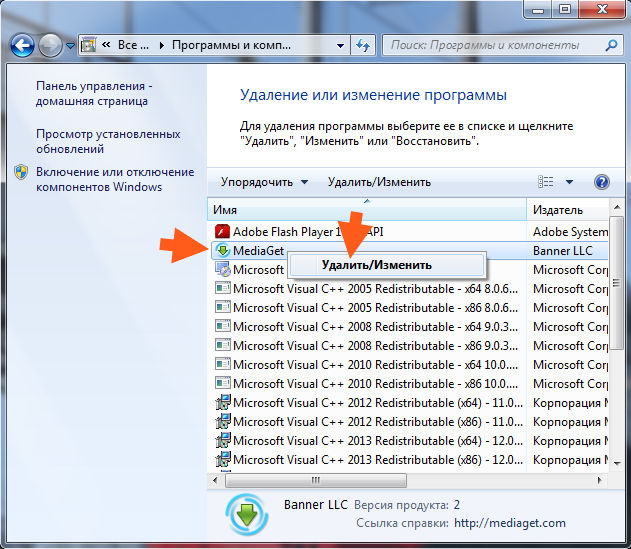 При этом, различные средства для удаления вредоносных программ сигнализируют об опасности Mobogenie — это не вирус, но, тем не менее ПО может совершать нежелательные действия в системе.
При этом, различные средства для удаления вредоносных программ сигнализируют об опасности Mobogenie — это не вирус, но, тем не менее ПО может совершать нежелательные действия в системе.
Mobogenie для Windows представляет собой программу, с помощью которой можно управлять своим Android телефоном или планшетом: устанавливать и удалять приложения, получить root на телефоне в один клик, редактировать контакты, работать с СМС сообщениями, создавать резервные копии данных, управлять файлами в памяти телефона и на карте памяти, ставить рингтоны и обои (жаль только, что нельзя разблокировать графический ключ на Android)— в общем-то, полезные функции которые, к тому же довольно удобно организованы.
Самая полезная функция Mobogenie, пожалуй — это резервное копирование. При этом, данными из резервной копии, если верить описанию на официальном сайте (я не проверял), можно воспользоваться не на том телефоне, на котором эта копия создавалась. К примеру: вы потеряли телефон, купили новый и восстановили на нем всю важную информацию с копии старого. Ну и Root — тоже полезная функция, но мне не на чем ее протестировать.
Mobogenie Market — это приложение для Android от того же разработчика mobogenie.com. В нем вы можете скачать приложения и игры для телефона или загрузить музыку и обои для своего андроида. В общем-то, этим функции и ограничиваются.
Mobogenie для Android
Где скачать Mobogenie на русском языке для Windows и Android
Загрузить программу mobogenie для Windows можно на официальном сайте www.mobogenie.com/ru-ru/
При установке программы будет возможность выбрать русский язык. Учтите, что ваш антивирус, если это Avast, ESET NOD 32, Dr. Web или GData (остальные антивирусы молчат) сообщит о вирусах и троянах в mobogenie.
Я не знаю, опасно ли то, что определяется как вирусы, решайте сами — эта статья носит не рекомендательный характер, а информационный: я просто рассказываю, что это за программа.
Скачать Mobogenie для Android можно бесплатно в магазине Google Play здесь: https://play.google.com/store/apps/details?id=com.mobogenie.markets
Как удалить Mobogenie с компьютера
Следующий вопрос — о том, как удалить эту программу, если она вдруг появилась в Windows. Дело в том, что схема ее распространения не вполне этична — вы устанавливаете что-то нужное, например Driver Pack Solution, забываете убрать галочку и вот, у вас на компьютере уже есть эта программа (даже если вы не пользуетесь Android). Кроме этого, сама программа может скачивать на компьютер дополнительные вещи, которые вам не нужны, подчас с вредоносным поведением.
Для начала (это только первый шаг), чтобы полностью удалить Mobogenie зайдите в панель управления — программы и компоненты, затем найдите нужный пункт в списке программ и нажмите кнопку «Удалить».
Подтвердите удаление программы и дождитесь завершения процесса. Вот и все, программа удалена с компьютера, однако по факту ее части остаются в системе. Следующим шагом, который потребуется, чтобы удалить Mobogenie будет переход к этой статье и использование одного из инструментов, который там описан (в данном случае хорошо подойдет Hitman Pro)
А вдруг и это будет интересно:
что это за программа на Андроид?
Автор Максим Распорский На чтение 3 мин Просмотров 390 Опубликовано Обновлено
На современном телефоне Android по умолчанию установлено множество системных приложений. Подобные программы отвечают за корректную работу смартфона, а также позволяют пользоваться определенными функциями. Например, какая-то утилита предназначена для отображения разделов настроек, а какая-то – используется для обновления прошивки. В последнее время люди стали задавать вопрос: а что такое Omacp на телефоне Андроид? Действительно, давайте разберемся для чего нужен данный процесс.
Что такое Omacp на Андроиде?
Начнем с того, что Omacp – это системная программа, которая предназначена для работы с SMS-сообщениями. А точнее эта утилита отвечает за набор и отправку посланий, отображение уведомлений о пришедших сообщениях и даже за звуковое оповещение при входящем отправлении. Проще говоря, без данного приложения было бы невозможно комфортно пользоваться смартфоном. Вы не смогли бы писать SMS-сообщения, да и получать их тоже.
Кстати, системную утилиту Omacp можно встретить только на смартфонах с процессором Mediatek. Об этот свидетельствует полное имя пакета: com.mediatek.omacp.
Помимо этого, программа Omacp следит за переходом устройства в режим ожидания, а также позволяет настраивать вибрацию при звонке. Обнаружить приложение можно в настройках, открыв соответствующий раздел. Помните, что это не вирус, поэтому переживать не стоит.
Однако некоторые разновидности вредоносного ПО порой могут маскироваться под системные утилиты. Но в этом случае их всегда легко обнаружить. Если определенная программа отображается в системных процессах, хотя в реальности не запущена, то это явно вирус. Настоящее приложение не может работать в фоновом режиме, если оно не выполняет никаких действий в данный момент.
Можно ли удалить Omacp?
Довольно часто начинающие пользователи задают вопрос: а можно ли удалить Omacp с телефона, если сообщения никогда не используются? На самом деле, избавиться от этого системного приложения через стандартные возможности не получится. Но если вы всё-таки найдете способ удалить программу, то лучше этого не делать. Подобное действие может привести к выходу смартфона из строя.
А вот если на экране периодически стали появляться сообщения об ошибках в программе Omacp, то рекомендуем очистить все данные утилиты. Для этого выполняем следующие действия:
- Открываем настройки смартфона.
- Переходим в раздел «Приложения».
- Находим программу «Omacp», указав название в поисковой строке.
- Нажимаем на кнопку «Очистить», а затем выбираем «Все».
- Подтверждаем действие, нажав в появившемся окне «Ок».
Но, как показывает практика, проблемы с этой системной утилитой возникают крайне редко. Да и вопросами о её работе мало кто интересуется, если только любители узнавать что-то новое о смартфонах. Приложение не занимает много свободного места и практически никак не влияет на производительность телефона.
Итак, мы рассмотрели, для чего используется программа Omacp на телефоне Android и можно ли её удалить. Если у вас остались дополнительные вопросы, то задавайте их в комментариях. Мы будем рады на них ответить!
Что такое программа? — Определение с сайта WhatIs.com
ОтВ вычислениях программа — это определенный набор упорядоченных операций, которые должен выполнять компьютер. В современном компьютере, описанном Джоном фон Нейманом в 1945 году, программа содержит пошаговую последовательность инструкций, которым компьютер следует. Обычно программа помещается в область памяти, доступную для компьютера. Компьютер получает одну инструкцию и выполняет ее, а затем получает следующую инструкцию.Область хранения или память также могут содержать данные, с которыми работает инструкция. (Обратите внимание, что программа также представляет собой особый вид «данных», который сообщает, как работать с «данными приложения или пользователя».)
Программы можно охарактеризовать как интерактивные или пакетные с точки зрения того, что ими движет и насколько непрерывно они выполняются. Интерактивная программа получает данные от интерактивного пользователя (или, возможно, от другой программы, моделирующей интерактивного пользователя). Пакетная программа запускается и выполняет свою работу, а затем останавливается.Пакетные программы могут запускаться интерактивными пользователями, которые запрашивают свою интерактивную программу для запуска пакетной программы. Интерпретатор команд или веб-браузер являются примером интерактивной программы. Программа, которая вычисляет и распечатывает платежную ведомость компании, является примером пакетной программы. Задания на печать также являются пакетными программами.
Когда вы создаете программу, вы пишете ее на каком-то компьютерном языке. Выражения на вашем языке — это исходная программа . Затем вы «компилируете» исходную программу (с помощью специальной программы, называемой компилятором языка), и результат называется объектной программой (не путать с объектно-ориентированным программированием).Существует несколько синонимов объектной программы, включая объектный модуль и скомпилированную программу . Объектная программа содержит строку из 0 и 1, называемую машинным языком , с которой работает логический процессор.
Машинный язык компьютера создается компилятором языка с пониманием логической архитектуры компьютера, включая набор возможных компьютерных инструкций и длину (количество битов) инструкции.
Последнее обновление: март 2007 г.
Читать о программе Узнайте больше о проектировании и разработке программного обеспеченияОпределение программы Merriam-Webster
программа | \ ˈPrō-ˌgram , -grəm \1 [Поздняя латинская программа , с греческого] : публичное уведомление
2а : — краткое обычно напечатанное описание порядка выполнения, представленных функций и лиц, участвующих (как в публичном представлении).
б : выполнение программы особенно : представление, транслируемое по радио или телевидению
3 : план или система, в соответствии с которыми могут быть предприняты действия для достижения цели.
6а : последовательность закодированных инструкций, которые можно вставить в механизм (например, компьютер).
б датированный : полный план решения проблемы с помощью механизма (например, компьютера), который включает как инструкции, которые должны быть вставлены в механизм, так и планы действий человека, таких как интерпретация результатов.
c : гены или последовательности ДНК или РНК, которые являются частью организма или клетки и кодируют или определяют процесс, признак или поведение … Мышь, у которой была удалена крошечная, но важная часть генетической программы.- Брюс Феллман также : процесс, признак или поведение, определяемые или как будто бы генетическим материалом организма. Паутина сфер — это чудо геометрии и конструкции. Они построены в соответствии со сложной поведенческой программой, которая в одних отношениях очень гибкая, а в других — очень точная.- Майкл Х. Робинсон
программа | \ ˈPrō-ˌgram , -grəm \запрограммировано или запрограммировано; программирование или программирование
переходный глагол
1а : для организации или предоставления программы счета : или для его оплатыб : для входа в программу
2 : для разработки последовательности операций, которые должны выполняться (механизмом, например, компьютером) : , чтобы предоставить программу
3а : для вставки программы для (определенного действия) в или как если бы в механизм (например, компьютер)
б : для управления программой или как будто ею
с (1) : для кодирования в программе организма
(2) : для обеспечения биологической программы клетки запрограммированы на синтез гемоглобина
4 : , чтобы предопределить мышление, поведение или операции, как если бы с помощью компьютерного программирования. детей запрограммированы на насилие , — Лиза А.RichetteЧто такое программа управления проектами? • Руководство для девочек по управлению проектами
Определение программы
Что такое программа с точки зрения управления проектами? Вот определение.
Программа — это набор связанных проектов и мероприятий, управляемых скоординированным образом и в рамках структуры, которая позволяет достичь результатов и выгод .
Другими словами, это группа проектов, которые управляются вместе.
В чем смысл программы в управлении проектами?
Цель программы — связать вместе связанные работы.
Если вы работаете над программой в качестве менеджера проекта или в роли программного офиса (или в качестве менеджера программы), вы знаете, что цель состоит в том, чтобы ваша работа способствовала достижению стратегических целей организации.
Управление программами и проектами упрощает управление ресурсами и расходами, поскольку вы можете совмещать приоритеты и управлять несколькими проектами.
Если вы знаете, чего хотите достичь в целом, вы можете в целом убедиться, что достигнете этого с помощью имеющихся у вас ресурсов и бюджета.
Управление проектами и программами
Управление проектами обеспечивает единый результат. Управление программой обеспечивает достижение бизнес-цели.
Программы могут быть трансформирующими, хотя и большие проекты тоже.
Я сделал и то, и другое. Как менеджер программы, я руководил рядом связанных проектов с целью улучшения всего бизнеса в крупном масштабе.
Как руководитель проекта, я выполнял сложные проекты с множеством рабочих потоков, но у меня была только одна цель и один результат.
Например:
Программа: Оцифровка всех наших процессов — это крупномасштабная цель, для достижения которой потребуется множество команд и множество проектов.
Проект: Перенос бухгалтерского программного обеспечения на новый инструмент — это может быть сложный проект, затрагивающий многих сотрудников, с серьезными последствиями для реинжиниринга процессов и обучения, но это всего лишь одна инициатива.
Структура программы
Во-первых, давайте посмотрим, как программы вписываются в взгляд на работу проекта / программы / портфолио.
Программы — это совокупность проектов и работ BAU, которые вместе достигают общей цели.Программы могут быть частью портфолио или отдельными. Они могут включать в себя пару проектов или много.
На рисунке ниже поясняется структура программы с точки зрения того, как она вписывается в остальную часть жаргона управления проектами.
Различные типы программ
Знаете ли вы, что есть три типа программ? Да это так! Их:
- Визуальные программы
- Новые программы
- Обязательные программы.
Все они ценны, но у каждого есть свои особенности, которые меняют то, как работает команда и как ею управляют.Давайте рассмотрим каждый из них по очереди.
1. Визионерские программы
«У меня есть видение…»
Программа, основанная на видении, — это когда старшие руководители имеют конкретное представление о том, как они хотят, чтобы организация выглядела после завершения работы.
Это, как правило, программы преобразования, обеспечивающие организационные или культурные изменения, такие как реструктуризация или коренное изменение принципов работы бизнеса (например, отказ от бумажных документов).
В этом типе программы у вас есть поддержка высшего руководства — и хотя может показаться очевидным, что часто у вас нет спонсорства, необходимого для управления проектами, поэтому хорошо, что она здесь присутствует.Это во многом нисходящий подход.
Как запускаются эти программы
Менеджмент предложит представление о будущем состоянии бизнеса в ходе стратегической сессии, и программа является практическим способом достижения этого.
Для достижения этих целей потребуется ряд проектов, так что вы можете работать над одним из проектов, доставляющих компонентную часть, или в офисе программы, управляя всем выполнением.
Существует сильная приверженность видению и тому, что оно будет делать для компании, и вы обнаружите, что все поддерживают его (или, по крайней мере, большинство людей), потому что они видят, что у них нет выбора: компания все равно меняется.
Это делает изменение относительно простым, но означает, что команде программы придется тратить больше времени на поиск людей, которые могут отрицательно повлиять на программу, но не готовы сказать об этом вслух из-за страха показаться, что они грядущие изменения.
Хотя во многих отношениях такая явная поддержка со стороны старших руководителей помогает, она подталкивает сопротивление к изменениям в подполье!
Узнайте больше о роли управления изменениями в проектах и программах.
2. Новые программы
Это, пожалуй, самый сложный тип программ: программы, которые не запускаются как программы, но которые по умолчанию превращаются в одну.
Это происходит потому, что бизнес запускает ряд проектов, которые слабо связаны. Со временем люди понимают, что они изо всех сил пытаются обеспечить аналогичные ресурсы и что некоторые результаты или результаты частично совпадают.
Может даже возникнуть опасение, что пособия учитываются дважды.В результате возникает программная структура, позволяющая объединить все в рамках единой руководящей структуры с улучшенной координацией и коммуникацией.
Одна из проблем этого типа программ — найти способы согласовать проекты. Это начинается с наличия приличного программного обеспечения для планирования проектов, потому что тогда, по крайней мере, вы можете видеть, что и когда делает каждый отдельный проект.
Затем вы можете приступить к объединению расписаний ресурсов, зависимостей и затрат для создания общей структуры.Это возможно, но это требует работы и контроля, а это непросто!
Проблемы с новыми программами
Проблема с попыткой наложить подходы к управлению программой на набор связанных проектов состоит в том, что вы будете пытаться стандартизировать методы работы и порядок отчетности в ряде проектов, где эти подходы уже используются.
Вы пытаетесь изменить способ работы людей и до некоторой степени свободу действий, которую они имели раньше.Это может вызвать сопротивление со стороны руководящих групп проекта, поэтому здесь руководитель программы должен сосредоточить внимание на том, чтобы объединить людей, чтобы увидеть преимущества работы в команде программы.
Если вы можете выделить преимущества (доступ к общим ресурсам, меньше переделок и т. Д.), То, надеюсь, вы сможете создать сильную программную команду снизу вверх. В противном случае это руководство по восстановлению проблемной программы может помочь!
Один из способов сделать это — использовать организационную диаграмму для определения ролей в программе.Получите бесплатный шаблон организационной диаграммы здесь.
3. Обязательные программы
Наконец-то у вас есть обязательные программы работы. Почти всегда что-то, попадающее в эту категорию, происходит в любой момент времени, потому что мы управляем программами в меняющемся мире.
Например, новое законодательство может породить четыре или пять различных вещей, о которых необходимо знать бизнесу.
Это могут быть отдельные проекты, но поскольку юридические ресурсы и бюджет хранятся централизованно, легче управлять этими проектами как программой для мониторинга общей позиции компании на предмет соблюдения нормативных требований.
Примером обязательной программы может быть GDPR. Компаниям необходимо было внести изменения в HR, управление записями, ИТ, маркетинг и обслуживание клиентов — и, возможно, многое другое.
Результатами проектов в обязательных программах, вероятно, будут новые политики, обновление условий, внедрение изменений в процесс для соответствия нормативным требованиям и т.п.
Маловероятно, что вы будете запускать новые продукты — все эти проекты направлены на то, чтобы поддерживать компанию в соответствии с правилами торговли и гарантировать, что вы все останетесь на работе.Это делает их интересными, а также, поскольку организация должна их делать, вызывает значительную заинтересованность, что облегчает выполнение задач.
Быстрые ответы
В чем разница между проектом и программой?
Программа создана для управления рядом связанных проектов, каждый из которых способствует достижению общей бизнес-цели, при этом эффективное управление ими вместе для достижения желаемого результата. Проект — это отдельная инициатива, в которой команда работает над достижением определенного результата.
В чем разница между менеджером программы и менеджером проекта?
Менеджер программы наблюдает за успешным выполнением всей программы. Они должны сбалансировать ресурсы, бюджет и время для достижения цели и убедиться, что у каждого менеджера проекта есть все необходимое для выполнения своей части программы. Менеджер проекта ведет один проект с более узкими обязанностями и объемом действий.
Книга Рекомендации по управлению программами
Пин-код для последующего чтения:
Что такое программирование?
Есть много разных определений компьютерного программирования, но Мартин О’Хэнлон дает простое определение.Посмотрите его видео, чтобы узнать о трех основных структурах.
Существует бесчисленное множество определений компьютерного программирования, но я использую следующее: «Программирование — это то, как вы, , заставляете компьютеры решать проблемы». Здесь важны две ключевые фразы:- вы : без программиста (вас) компьютер бесполезен. Он делает то, что вы ему говорите .
- решать проблемы : компьютеры — инструменты. По общему признанию, это сложные инструменты, но они не таинственны или волшебны: они существуют для облегчения задач.
1. повернуться лицом к обрыву
2. идти к обрыву
3. остановиться на краю обрыва
4. спрыгнуть с обрыва
Чтобы компьютеры не падали со скал, они также могут выбирать, что делать дальше: Если я не выдержу падения, не прыгай со скалы
Компьютерам никогда не бывает скучно, и они действительно умеют делать одно и то же снова и снова.Инструкция 2 выше может выглядеть более подробно так: 2а. левая нога вперед
2б. правая нога вперед
2с. вернуться к 2a
Эти три концепции являются основными логическими структурами в компьютерном программировании:- Последовательность : выполнение инструкций по порядку
- Выбор : выбор
- Повторение : выполнение одного и того же действия более одного раза
Языки программирования
К сожалению, компьютеры не понимают таких языков, как английский или испанский, поэтому мы должны использовать язык программирования , который они понимают, чтобы давать им инструкции. Существует множество различных языков программирования, каждый из которых имеет свои достоинства, и некоторые языки лучше подходят для определенных типов задач, но не существует одного языка, который был бы «лучшим». В этом курсе вы будете программировать на языке под названием Python. Python — один из группы языков, называемых «языками программирования общего назначения», которые можно использовать для решения широкого круга задач.Другие популярные языки в этой категории — C, Ruby, Java и BASIC. Это небольшая программа на Python, которая просит пользователя ввести свое имя и говорит ему «Привет»: print («Здравствуйте и добро пожаловать.»)
name = input («Как вас зовут?»)
if name == «Мартин»:
print («Меня тоже зовут!»)
print («Привет + имя)
Вам не нужно быть программистом, чтобы прочитать этот код. Он содержит английские слова и удобочитаем (если не понятен).Однако к концу этого курса вы поймете этот код, то, что он делает, и концепции, которые он использует.
Программы часто обозначаются кодом , код , следовательно, программирование также известно как код , код .Компьютерная программа — это набор инструкций, и в качестве термина она может использоваться как глагол, так и существительное. В терминах глагола используется как процесс создания программы с использованием языка программирования. В терминах существительного приложение, программа или прикладное программное обеспечение используется для выполнения определенной задачи на компьютере. Например, Microsoft PowerPoint — это приложение, которое позволяет создавать документы, связанные с презентацией. Кроме того, браузер — это еще и приложение, которое позволяет нам просматривать любой веб-сайт. Разница между приложениями и программамиВсе приложения можно назвать программой, но программа не может быть приложением.Приложение — это набор программ, которые призваны помочь конечным пользователям в достижении цели. Эти программы взаимодействуют друг с другом для выполнения задач или действий. Он не может существовать без программы и функций для выполнения команд конечного пользователя. В то время как программа — это набор инструкций, которые описывают компьютеру, какую задачу нужно выполнить. Какова цель программы?Программа позволяет компьютеру выполнять определенную операцию.Как и без прикладного программного обеспечения (программ), компьютер может работать с операционной системой, но не может выполнять какую-либо конкретную задачу. Например, если вы хотите создать документ Word, вам необходимо установить Microsoft Word на свой компьютер. Это программа или приложение, которое указывает компьютеру, как создавать, редактировать и сохранять документ или файл. Основные функции программыФункция программы зависит от типа программы. Например, функция программы Microsoft Excel заключается в создании, редактировании и просмотре документов, связанных с расчетами, анализом данных и т. Д.Функция интернет-браузера — находить информацию во всемирной паутине и отображать ее на экране. По сути, программа предназначена для выполнения определенной задачи или функции. Например, программа Excel может создать документ, но не может найти информацию во всемирной паутине, как браузер. Какой была первая программа?Том Килберн написал первую программу, хранящуюся в электронной памяти. Он был успешно выполнен в Манчестерском университете, Англия, 21 июня 1948 года.Эта программа была вычислена как наибольший множитель целого числа 218 = 262 144. Компьютер назывался экспериментальной машиной масштаба торгового центра (SSEM), которая была известна как Manchester Baby. Этот случай считается рождением первого программного обеспечения. Примеры программ для ЭВМСегодня существуют различные типы программ для мобильных телефонов, компьютеров и других устройств. В таблице ниже приведены некоторые примеры программ с их категориями и кратким описанием.
|
Управление программами: полное руководство
Что такое управление программами?
Управление программами — это стратегический управленческий подход к выполнению и контролю нескольких связанных проектов. Целью управления программой является получение выгод для всей программы за счет совместного использования ресурсов, затрат и другой деятельности по проекту.
Одновременное управление связанными проектами создает возможность для синергии, которая была бы неуловима, если бы каждый проект управлялся отдельно.Это требует более сложного управления, чем руководство отдельным проектом, поскольку фокус управления программой шире и меньше привязан к сроку, чем стратегия результатов на уровне проекта.
При выполнении задачи по управлению программой менеджеры программ полагаются на мощные программные инструменты, которые позволяют им планировать, контролировать и составлять отчеты о производительности. С помощью онлайн-набора инструментов управления программами ProjectManager.com вы можете принимать правильные решения для вас и своей организации.
С помощью этих программных инструментов руководители программ группируют похожие проекты в одну программу.Затем они используют различные методы, знания и навыки, чтобы управлять ими вместе, чтобы получить максимальную отдачу от инвестиций.
Управление программами и управление проектами
Управление программами занимается группой связанных проектов, тогда как управление проектами включает только один проект. Программы имеют тенденцию быть более крупными, более общими, а стратегия вождения — долгосрочной.
Программы создаются на основе бизнес-представления высокого уровня, тогда как проекты гораздо более конкретны. Программы предназначены для достижения стратегических целей и бизнес-задач организаций.У них гибкие сроки сдачи и поиск долгосрочной выгоды. Напротив, проекты имеют строгие сроки и требуют контроля качества, своевременности и рентабельности для получения результатов.
Основное различие между управлением программами и управлением проектами состоит в том, что объем программы намного шире и легче настраивается, в то время как проект определяется его результатами. Программы — это постоянное упражнение, в то время как у проектов есть определенные даты начала и окончания, которые указаны в плане проекта.
Для достижения стратегического плана и стратегического видения организации обычно требуются долгосрочные программы, состоящие из различных отдельных проектов. План управления программой и планом управления программой определяет, как эти проекты будут выполняться. Крупным организациям обычно необходимо выполнять несколько программ одновременно, что называется портфелем программ.
Что такое менеджер программы?
Для роли менеджера программы обычно требуется лицо, имеющее сертификат управления программой.Менеджер программы отвечает за надзор за жизненным циклом программы, работая с различными командами, менеджерами проектов, менеджерами портфелей и заинтересованными сторонами.
Чем занимается руководитель программы?
Менеджер программы — это профессионал по управлению проектами, который специализируется на стратегическом управлении группой связанных проектов и пытается повысить эффективность и достичь стратегических целей и задач организации, в которой они работают.
Руководители программ будут работать над несколькими проектами, чтобы строить взаимозависимости, направлять менеджеров проектов, которые управляют отдельными проектами в программе, и способствовать коммуникации между межфункциональными командами.
Среди прочих обязанностей основными обязанностями менеджера программы являются управление рисками, контроль качества, управление изменениями, управление коммуникациями с заинтересованными сторонами и отчетность. Руководители программ также должны сотрудничать с менеджерами портфелей, чтобы убедиться, что их программа согласована с планом управления программным портфелем их организации.
Ключевые термины управления программой
Многие термины, используемые в управлении программами, такие же, как и в управлении проектами. По-прежнему полезно просмотреть более крупные, чтобы лучше понять, что такое управление программами и чем оно отличается от управления проектами.
- Программа: В управлении проектами программа — это группа из нескольких проектов, которые должны выполняться одновременно, чтобы получить выгоды, которые не были бы получены при управлении ими по отдельности.
- Управление программами: Применение навыков, методов и инструментов управления программами для планирования, выполнения и контроля программ.
- Веха: Обозначает начало или конец фазы в отдельном проекте, обычно вокруг связанных результатов поставки.Помогает отслеживать прогресс.
- Заинтересованное лицо: Любое лицо, заинтересованное в проекте или программе.
- Базовый план: Используется для измерения производительности путем фиксации графика, стоимости и объема плана проекта. Тогда фактический прогресс можно будет сравнить с этим.
- Тройное ограничение: Три области, которые влияют на любой проект или программу: время, объем и стоимость, которые должны быть сбалансированы для поддержания прогресса. Качество часто указывается в качестве четвертой точки в этом треугольнике.
- Управление программой: Относится ко всем различным действиям, которые предпринимаются для мониторинга и контроля успеха программы на всех этапах ее жизненного цикла, таких как встречи, отчетность, управление рисками, управление изменениями среди других элементов управления.
- План программы: Набор документов, которые разработаны для руководства выполнением программы и мониторингом. Он также известен как план управления программой.
- Структура управления программой: Охватывает каждый компонент, участника, процесс, инструмент и методологию, необходимые для программы.
- Портфель программ: Это группа программ и связанных мероприятий, которые могут выполняться совместно для достижения стратегических целей и бизнес-задач. Управление портфелем программ относится к действиям, предпринимаемым руководством для успешного управления портфелями программ.
- Жизненный цикл программы: Состоит из пяти этапов: формирование, организация, развертывание, оценка и роспуск.
- Базовая стадия: Итерационный процесс, который определяет ожидаемые выгоды от программы путем анализа ожиданий заинтересованных сторон.
- Организационная стадия: Создание бизнес-обоснования программы, плана управления программой, управления программой, операционных процедур и т. Д.
- Стадия развертывания: Возможности реализации проектов программы на цикличной основе.
- Этап оценки: Оценка преимуществ программы и оценка того, соответствуют ли они ожиданиям, проводится неоднократно на протяжении всего жизненного цикла программы.
- Стадия роспуска: Соглашение между заинтересованными сторонами о том, что пора закрыть программу.
- Дорожная карта: Временная шкала диаграммы Ганта, которая собирает все проекты в программе и отображает их вместе до уровня задачи.
- Управление рисками: Способ выявления потенциальных проблем, которые могут возникнуть в программе, и наличие плана по снижению их воздействия в случае их возникновения.
- Бизнес-план: Описывает цели проекта или программы и стратегии их достижения.
- Иерархическая структура работы программы: Определяет работу и результаты, необходимые для выполнения программы.Он отличается от структурной декомпозиции работ по проекту, поскольку создается с более широкой точки зрения на уровне программы.
- Управление изменениями: Метод управления изменениями, внутренними или внешними, формализованный процесс, включающий идентификацию, планирование, отслеживание и т. Д.
Основы управления программами
Менеджер программы берет на себя задачу проанализировать различные связанные проекты и выяснить, как управлять ими совместно, чтобы максимизировать эффективность и достичь стратегических целей, которые требуют одновременного выполнения указанных проектов.Процесс управления программой зависит от правильного планирования, как и при управлении любым отдельным проектом. Однако разница в том, что управление программами, как правило, является постоянной деятельностью в большинстве организаций.
Управление программой, таким образом, представляет собой процесс, который фокусируется на макросе над микроконтроллером, который включает:
- Проверка программ и выполнение повседневных управленческих действий
- Надзор за разработкой и реализацией плана управления программой, управлением программой и бюджетами по каждой программе
- Управление ресурсами и коммуникациями во всех проектах с заинтересованными сторонами
- Обеспечение соответствия результатов проекта общим бизнес-целям
- Согласование всех программных документов с учетом взаимозависимостей проектов, обеспечение того, чтобы все они были на одной странице
Что не является программным менеджментом:
- Работа с повседневными мелочами отдельного проекта и его задач
- Выбор, расстановка приоритетов и обеспечение соответствия всех проектов и программ целям компании
- Выбор нужных продуктов в нужное время
- Ориентация на выполнение проекта
- Отслеживание и отчетность по конкретным ограничениям проекта
Это обязанности, которые менеджер программы обычно должен учитывать в своих повседневных обязанностях:
Планирование
Планирование программ — это то, с чего начинается управление программой, и обеспечение правильного планирования вашей программы имеет первостепенное значение.Наличие хорошо продуманного плана управления программой экономит время и деньги, а также позволяет руководителям программ предвидеть риск и заранее определять методы его устранения. Как и любой другой план, план управления программой разбивает большие части работы на более мелкие, более управляемые части.
Планы часто составляются и выполняются с помощью диаграмм Ганта — диаграммы Ганта ProjectManager.com позволяют отслеживать все проекты в вашей программе.Стоимость
Программы требуют денег, и объем финансовых обязательств, необходимых для выполнения программы, необходимо оценить заранее.Таким образом, как только базовый план создан, менеджер программы должен выяснить, во сколько он будет стоить. Чем точнее этот анализ, тем лучше для бюджета организации в долгосрочной перспективе.
Следите за расходами и общей производительностью для каждого проекта в вашей программе с помощью панелей управления ProjectManager.com.Менеджмент
Имея план и деньги для его финансирования, менеджер программы должен управлять выполнением различных проектов в программе. Руководители программ обычно используют такие инструменты, как диаграммы Ганта, которые необходимы для отслеживания прогресса.С помощью диаграммы Ганта менеджеры программ могут разбивать свои программы на фазы и углубляться в составляющие их проекты вплоть до уровня задач. Эти инструменты управления программами позволяют руководителям программ использовать данные в реальном времени в качестве входных данных для процесса принятия решений, что является передовой практикой управления программами.
Evolution
Проекты всегда меняются, поэтому само собой разумеется, что программы, которые содержат эти проекты, также должны измениться. Руководители программ должны иметь процессы управления изменениями, чтобы управлять этими изменениями.Изменения могут исходить от заинтересованных сторон или внутри компании, а также могут быть внешними изменениями из-за цепочки поставок, погодных условий и других факторов. Откуда бы они ни исходили, эти изменения должны быть идентифицированы, одобрены или отклонены, а затем на них должен быть дан ответ.
Что такое программное обеспечение для управления программами?
Программное обеспечение для управления программами позволяет менеджерам планировать, организовывать и управлять своими ресурсами по множеству проектов. Он предназначен для управления планированием нескольких проектов и связанных с ними затрат, бюджета, распределения ресурсов и многого другого.
Каждое программное обеспечение для управления программами немного отличается, некоторые из них предлагают более целостные функции, в то время как другие сосредоточены на особенностях, связанных с поиском и использованием синергии между проектами в программе.
Как минимум вам понадобится инструмент, который может управлять задачами, имеет коммуникационную платформу, которая позволяет всем оставаться на одной странице, а также средства для отслеживания и отслеживания прогресса. Microsoft Project — одно из наиболее часто используемых программ для управления проектами, но у него есть серьезные недостатки, которые делают ProjectManager.com — лучший выбор для управления программами.
Преимущества программного обеспечения для управления программами в Интернете
Очень важно иметь онлайн-программное обеспечение для управления программами, которое поможет вам координировать управление многими проектами в вашей программе. Вот как это может помочь:
- Собрать проекты в программные группы
- Обеспечение ресурсов в рамках программы
- Сбор сведений о программе в отчетах в один клик
- Данные в реальном времени для принятия лучших решений
- Отображение показателей в реальном времени на панели управления программой
- Просматривайте и сбалансируйте рабочую нагрузку своей команды с той же страницы
Разница между процессом и программой
- Подробности
Что такое программа?
Программа — это исполняемый файл, который содержит определенный набор инструкций, написанных для выполнения определенного задания на вашем компьютере.Например, браузер Google chrome.exe — это исполняемый файл, в котором хранится набор написанных в нем инструкций, позволяющих просматривать веб-страницы.
Программы никогда не сохраняются в основной памяти вашего компьютера. Вместо этого они хранятся на диске или во вторичной памяти вашего ПК или ноутбука. Они считываются из первичной памяти и выполняются ядром.
В этом руководстве вы узнаете
Что такое процесс?
Процесс — это выполнение любой конкретной программы.Считается активной сущностью, которая выполняет цель приложения. Несколько процессов могут быть связаны с одной и той же программой.
Например, если вы дважды щелкните значок браузера Google Chrome на своем ПК или ноутбуке, вы запустите процесс, который запустит программу Google Chrome. Когда вы открываете другой экземпляр Chrome, вы, по сути, создаете два процесса.
КЛЮЧЕВАЯ РАЗНИЦА
- Процесс — это выполняемая часть программы, тогда как программа — это группа упорядоченных операций для достижения цели программирования.
- Процесс имеет более короткий и минимальный срок службы, тогда как программа имеет более длительный срок службы.
- Процесс содержит много ресурсов, таких как адрес памяти, диск, принтер, в то время как программе требуется место в памяти на диске для хранения всех инструкций.
- Процесс — это динамический или активный объект, а Программа — пассивный или статический объект.
- Процесс требует значительных накладных расходов, тогда как программа не требует значительных накладных расходов.
Возможности программы
- Программа — это пассивный объект.Он хранит группу инструкций, которые нужно выполнить.
- Различные процессы могут быть связаны с одной и той же программой.
- Пользователь может запускать несколько программ, в которых операционная система упрощает его внутренние программные действия, такие как управление памятью.
- Программа не может выполнять никаких действий без запуска. Его необходимо выполнить, чтобы реализовать упомянутые в нем шаги.
- Операционная система выделяет основную память для хранения программных инструкций.
Особенности процесса
- Процесс имеет очень ограниченный срок жизни
- Они также генерируют один или несколько дочерних процессов и умирают, как человек.
- Подобно людям, даже процесс имеет такую информацию, как родительский элемент при его создании, адресное пространство выделенной памяти, свойства безопасности, которые включают учетные данные владения и привилегии.
- Процессам выделяются системные ресурсы, такие как дескрипторы файлов и сетевые порты.
Программа против. Процесс
Некоторые существенные различия между программой и процессом приведены ниже:
| Параметр | Процесс | Программа |
|---|---|---|
| Определение | Выполняемая часть программы называется процессом . | Программа — это группа упорядоченных операций для достижения цели программирования. |
| Природа | Процесс является экземпляром выполняемой программы. | Программа по своей природе пассивна, поэтому маловероятно, что она что-то сделает, пока не будет выполнена. |
| Управление ресурсами | В случае процесса требования к ресурсам довольно высоки. | Программе требуется только память для хранения. |
| Накладные расходы | Процессы имеют значительные накладные расходы. | Нет значительных накладных расходов. |
| Продолжительность жизни | Процесс имеет более короткий и очень ограниченный срок жизни, поскольку он завершается после завершения задачи. | Программа имеет более длительный срок службы, поскольку она хранится в памяти до тех пор, пока не будет удалена вручную. |
| Создание | Новые процессы требуют дублирования родительского процесса. | В таком дублировании нет необходимости. |
| Требуемый процесс | Процесс содержит такие ресурсы, как ЦП, адрес памяти, диск, ввод-вывод и т. |


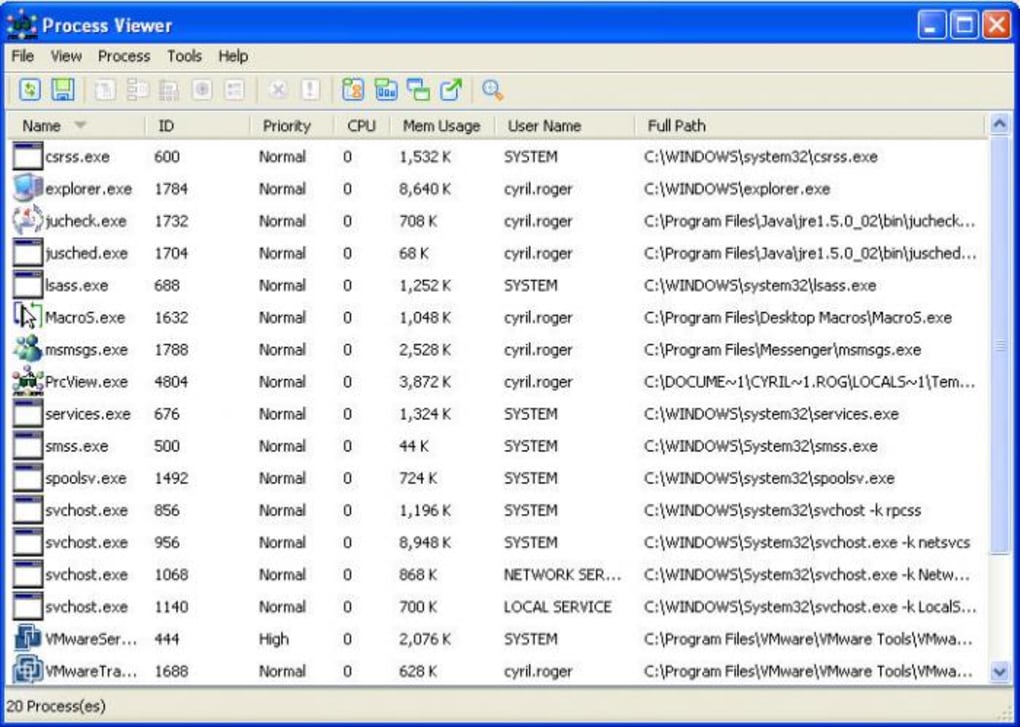 Подозрение вызывают: скудное количество информации об утилите в интернете, отсутствие подробного описания на официальном сайте и сомнительные статические данные о количестве загрузок ПО, предоставленные самими разработчиками и не подтвержденные независимыми источниками.
Подозрение вызывают: скудное количество информации об утилите в интернете, отсутствие подробного описания на официальном сайте и сомнительные статические данные о количестве загрузок ПО, предоставленные самими разработчиками и не подтвержденные независимыми источниками.
 После установки выберите режим «Сканировать» и нажмите «Очистить» по завершении.
После установки выберите режим «Сканировать» и нажмите «Очистить» по завершении.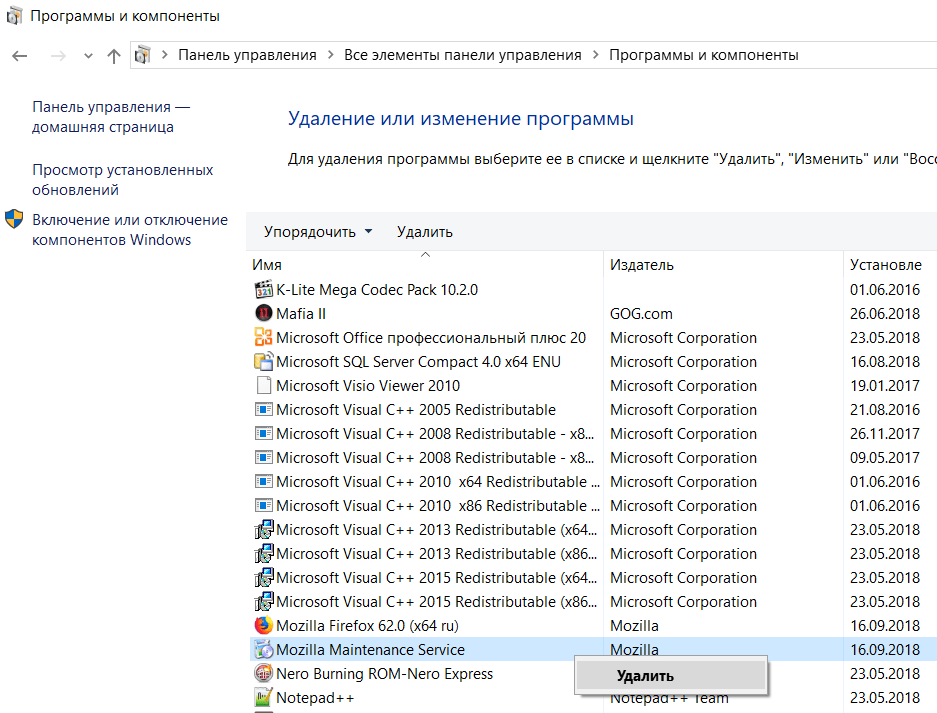

 Чтобы реже сталкиваться с проблемой нужно проверять все параметры при установке, хоть это и не является 100% гарантией чистой инсталляции;
Чтобы реже сталкиваться с проблемой нужно проверять все параметры при установке, хоть это и не является 100% гарантией чистой инсталляции;